文章详情页
Win10资源管理器怎么打开?Win10打开资源管理器的方法
浏览:28日期:2022-09-20 13:45:51
相信大家都知道,Windows操作系统中的文件资源管理器可以帮助我们更方便的管理电脑中的文件。不过,最近却有Win10用户反映不知道怎么打开文件资源管理器。那么,Win10资源管理器怎么打开呢?下面,我们就一起往下看看Win10打开资源管理器的方法。
方法/步骤
方法一
1、依次点击“开始/Windows系统”菜单项;
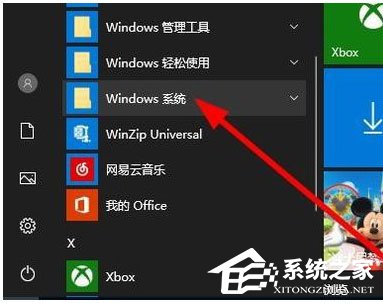
2、在展开的Windows系统菜单中,找到并点击“文件资源管理器”菜单项;
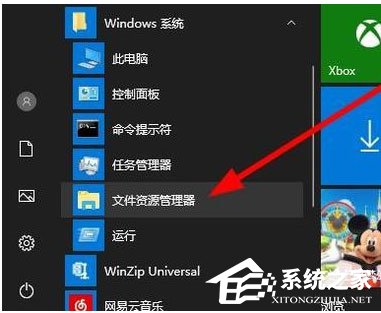
3、这时就可以打开资源管理器窗口了。
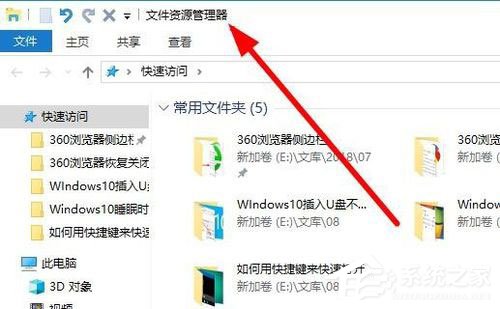
方法二
1、点击桌面左下角的搜索图标;
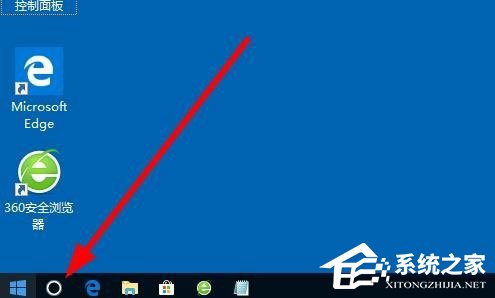
2、然后在打开的搜索中输入“资源管理器”进行搜索,然后点击搜索结果中的“文件资源管理器”菜单项,这样就可以打开文件资源管理器窗口了。
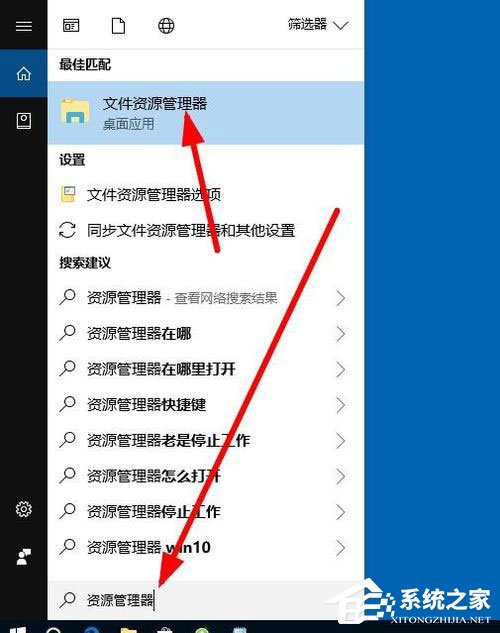
方法三
右键点击桌面左下角的开始按钮,在弹出菜单中选择“文件资源管理器”菜单项,这样也可以打开文件资源管理器窗口。
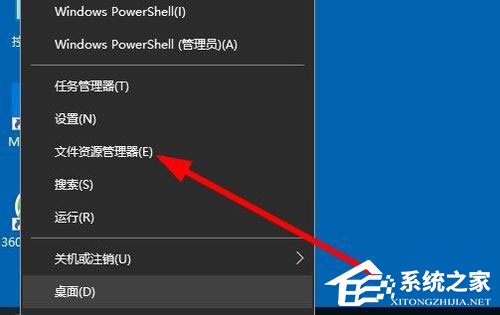
以上就是Win10打开资源管理器的具体方法,按照以上方法进行操作,就能轻松快速的打开文件资源管理器了。
相关文章:
1. 中兴新支点操作系统全面支持龙芯3A3000 附新特性2. CentOS7开启 BBR为VPS加速详解3. Linux5.19内核大提升! Ubuntu 22.04 LTS 现可升级至 Linux Kernel 5.194. Windows系统无法删除文件怎么办 win7/8/10提示需要权限来执行此操作的解决方法5. 如何在电脑PC上启动Windows11和Linux双系统6. 怎么安装双系统?win10稳定版和win11双系统安装图文教程7. 录屏怎么保存gif动图? UOS录屏生成Gif动画的技巧8. Win11 Build预览版25276怎么启用新版文件管理器?9. Mac版steam错误代码118怎么解决?Mac版steam错误代码118解决教程10. 注册表命令大全 118条常用的注册表命令集锦
排行榜

 网公网安备
网公网安备